 |
| Cara Membuka File RAR di Android |
Swarariau.com, Tutorial -- Jika kamu sering mengunduh file pada perangkat Android, Mungkin kamu pernah mengalami situasi file yang kamu unduh terkompresi dalam format RAR.
Yup, Tak dapat dipungkiri, Membuka file RAR pada Android bisa menjadi tugas yang menantang jika kamu tidak tahu langkah-langkah yang tepat.
Namun, jangan khawatir, Kali ini admin akan memberikan panduan lengkap tentang cara membuka file RAR pada Android dengan mudah.
Caranya mudah banget lho,
Dengan menggunakan aplikasi ekstraktor RAR seperti RAR dan ZArchiver, memanfaatkan file manager bawaan, atau bahkan menggunakan aplikasi online, Kamu dapat dengan mudah membuka file RAR pada perangkat Android kamu.
Pesaran bagaimana cara untuk membuka File RAR pada Android?
Yuk, Simak hingga tuntas. Supaya tidak ketinggalan informasi nya, Check it out!
Menggunakan Aplikasi Ekstraktor RAR Di Android
 |
| Menggunakan aplikasi Ekstraktor RAR di Android |
Jika Kamu ingin membuka file RAR langsung pada perangkat Android kamu, salah satu pilihan terbaik adalah menggunakan aplikasi RAR yang dikembangkan oleh RARLAB.
Aplikasi RAR ini sangat populer dan bisa kamu unduh secara gratis dari Google Play Store. Berikut adalah langkah-langkah untuk menggunakan aplikasi RAR:
- Buka aplikasi RAR pada perangkat Android kamu setelah menginstalnya dari Google Play Store.
- Aplikasi akan membuka layar beranda dengan daftar file pada perangkat kamu.
- Temukan file RAR yang ingin kamu ekstrak dan sentuh file tersebut.
- Aplikasi akan menawarkan beberapa opsi seperti "Lihat", "Ekstrak", atau "Ekstrak ke". Pilih opsi yang sesuai dengan kebutuhan kamu.
- Aplikasi akan mulai memproses ekstraksi file RAR dan akan menampilkan file yang kamu ekstrak setelah selesai.
Nah, Dengan menggunakan aplikasi RAR, Kamu dapat dengan mudah membuka file RAR pada Android kamu dan mengakses konten yang ada.
Aplikasi ini juga menawarkan beberapa fitur tambahan seperti kemampuan untuk membuat file RAR, ZIP, atau ZIPX di perangkat Android kamu.
Membuka File RAR dengan ZArchiver
Selain aplikasi RAR, Kamu juga dapat mencoba menggunakan aplikasi ZArchiver. Aplikasi ini juga tersedia secara gratis pada Google Play Store dan menawarkan berbagai fitur yang berguna untuk membuka dan mengelola file RAR pada perangkat Android.
Nah, Berikut adalah langkah-langkah untuk menggunakan aplikasi ZArchiver:
- Unduh dan instal aplikasi ZArchiver dari Google Play Store pada perangkat Android kamu.
- Buka aplikasi ZArchiver setelah selesai menginstalnya.
- Aplikasi akan membuka layar beranda dengan daftar file dan folder pada perangkat Android kamu.
- Temukan file RAR yang ingin kamu ekstrak dan sentuh file tersebut.
- Aplikasi akan menampilkan daftar opsi, termasuk "Ekstrak di sini" atau "Ekstrak pada folder terpisah". Pilih opsi yang kamu inginkan.
- Aplikasi akan mulai memproses ekstraksi file RAR dan akan menampilkan file yang kamu ekstrak setelah selesai.
Dengan menggunakan aplikasi ZArchiver, Kamu bisa dengan mudah membuka file RAR pada perangkat Android kamu dan menjelajahi kontennya.
Aplikasi ini juga mendukung berbagai format file arsip seperti ZIP, RAR, 7Z, TAR, dan banyak lagi.
Menggunakan File Manager untuk Membuka File RAR
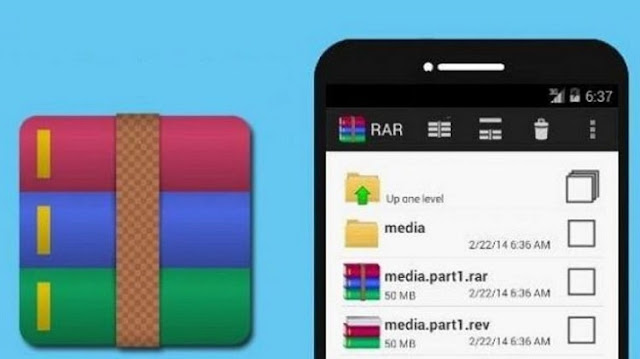 |
| Menggunakan File Manager untuk Membuka File RAR |
Banyak perangkat Android yang lengkapi dengan file manager bawaan yang memungkinkan kamu menjelajahi dan mengatur file di perangkat kamu.
Beberapa file manager bawaan juga lengkapi dengan fitur untuk membuka file RAR. Berikut adalah langkah-langkah untuk menggunakan file manager bawaan untuk membuka file RAR:
- Buka file manager bawaan pada perangkat Android kamu.
- Temukan file RAR yang ingin kamu buka.
- Sentuh file RAR untuk melihat opsi yang tersedia.
- Pilih opsi "Ekstrak" atau "Buka dengan" (jika tersedia) untuk membuka file RAR.
- File manager akan membuka file RAR dan menampilkan kontennya seperti folder biasa.
Jika file manager bawaan perangkat kamu tidak menyediakan opsi untuk membuka file RAR, Kamu dapat mencoba menggunakan file manager pihak ketiga yang kompatibel dengan format file RAR, seperti ES File Explorer atau Total Commander.
File manager ini dapat kamu unduh dan kamu instal secara gratis dari Google Play Store.
Menggunakan Aplikasi Online untuk Membuka File RAR di Android
 |
| Meggunakan Aplikasi Online untuk Membuka File RAR di Android |
Jika kam tidak ingin menginstal aplikasi tambahan pada perangkat Android kamu, Kamu juga dapat mencoba menggunakan aplikasi online untuk membuka file RAR pada perangkat Anda.
Ada beberapa aplikasi online yang memungkinkan kamu mengunggah file RAR dan membukanya langsung pada browser.
Nah, Berikut adalah langkah-langkah untuk menggunakan aplikasi online:
- Buka browser pada perangkat Android kamu.
- Kunjungi salah satu situs web yang menawarkan layanan pembukaan file RAR online seperti "Extract.me" atau "B1 Online Archiver".
- Unggah file RAR dari perangkat kaumu ke situs web tersebut.
- Situs web akan memproses file RAR dan secara otomatis membukanya setelah proses selesai.
- kamu dapat mengunduh konten file RAR yang kamu ekstrak atau menjelajahi isi file langsung pada browser kamu.
Menggunakan aplikasi online untuk membuka file RAR bisa menjadi alternatif yang berguna jika kamu tidak ingin menginstal aplikasi tambahan pada perangkat Android kamu.
Namun, Perlu kamu ingat bahwa koneksi internet yang stabil dan cepat diperlukan untuk menggunakan aplikasi online dengan lancar.
Akhir Kata
Demikianlah informasi yang bisa admin rangkum terkait cara membuka file RAR pada Android, Mudah dan praktis.
Bagaimana caranya mudah, Bukan?
Dengan menggunakan aplikasi ekstraktor RAR seperti RAR dan ZArchiver, memanfaatkan file manager bawaan, atau bahkan menggunakan aplikasi online, kamu dapat dengan mudah membuka file RAR pada perangkat Android kamu dan mengakses kontennya.
Semoga artikel ini bermanfaat dan bisa menjadi referensi buat kamu semua ya. Selamat mencoba!
